过程使用到的其它常用命令
外从外部拷文件进来vim里面是为了防止各种符号位出错,先在下面设置一下
:set paste
yum provides netstat
查看命令属于哪个yum安装包
[root@control ~]# nohup ping www.qq.com &
后台运行
VOLUME [“/data1”,“/data2”]
把容器里面的data1和data2 给外挂到宿主机上,宿主机上默认位置是:
/var/lib/docker/volumes/镜像ID一长串1/_data
/var/lib/docker/volumes/镜像ID一长串2/_data
Docker虚拟化镜像制作实战一
1)Docker commit可以实现容器提交为新的镜像,提交的镜像自动进入当前系统的镜像列表(容器|镜像内容是完整的)。
现实中是这样用的:
先从官网下个原生镜像系统,然后生成容器,docker exec进入这个容器系统上安装所要的应用,然后用commit把这个正在运行的容器生成一个新的镜像到当前的镜像列表images中去,最后用docker save把镜像列表中的这个镜像给导出tar格式的镜像文件,最后拿去其它地方导入再用,其它导入的机器就不用再安装应用了,直接使用。
docker commit 7ec01484db55 centos7:v1
docker images
2)Docker save工具可以直接导出镜像为.tar文件,命令如下:(镜像内容是比较完整的)
docker save centos7:v1 -o centos7:v3.tar
可以通过docker load导入save保存的镜像(可以为远程地址);
docker load -i centos7_v3.tar


2、 Docker虚拟化镜像制作实战二(生产常用这种)
先建立一个Dockerfile文件,然后写入以下内容:
安装python flask模版运行一个简单的浏览器,来看如何使用dockerfile
[root@control ~]# cat install_flask.py
#coding:utf8
from flask import Flask
app=Flask(__name__)
@app.route('/hello')
def hello():
return "hello word!"
if __name__=="__main__":
app.run(host='0.0.0.0',port=8080
[root@control ~]# cat Dockerfile
FROM dokken/centos-7
RUN curl -o /etc/yum.repos.d/CentOS-Base.repo https://mirrors.aliyun.com/repo/Centos-7.repo;
RUN curl -o /etc/yum.repos.d/epel.repo http://mirrors.aliyun.com/repo/epel-7.repo;
RUN yum makecache fast;
RUN yum install python3-devel python3-pip -y
RUN pip3 install -i https://pypi.douban.com/simple flask
COPY install_flask.py /opt
WORKDIR /opt
EXPOSE 8080
CMD [“python3”,“install_flask.py”]
docker build -t centos_python .
docker run -d --name my_web -p 90:8080 centos_python
宿主机90端口和Dockerfile里面的端口要对应
docker常用命令解释:
ADD
源文件可以是一个url目录文件,如果是存文件就建议用copy,add会使构建的缓存失效
ENV 类似于全局变量
ENV NAME=“yeng”
ENV AGE=“18”
ARG 类似于局部变量
EVG无论是在镜像构建时还是容器运行时,该变量都能用,而ARG只能用于构建镜像时用,容器运行时就消失了。
CMD
CMD [‘cat’.“/etc/passwd”] 多个参数,也可以是单个参数
容器中不能执行类似于这样启动(这样会报错,容器停止) systemctl start ninx,因为容器程序必须是前台运行
因此正确的是 CM [“nginx”,“-g”,“daemon off;”]
CMD [“bash”,“-c”,“systemctl start nginx”]
这样的命令主进程是bash解释器,执行完后立即结束了,因此容器也就退出了
因此正确的是 CM [“nginx”,“-g”,“daemon off;”]
docker build -t nginx_test .
会用当前目录下的Dockerfile文件创建image,且改名为nginx_test
如果第一次docker build -t nginx_test出问题了,会有缓存,想清除掉重新下载:
docker build --no-cache -t nginx_test .
entrypoint和cmd的区别
其实cmd就是entrypoint中的一个参数,如果在dockerfile指定了变量,外部起容器时可以 直接加参数可以接到里面的参数来不同的输出
如果使用cmd就会覆盖原先dockerfile里面定义的cmd命令内容
例如:
[root@control ~]# cat Dockerfile
FROM dokken/centos-7
RUN rpm --rebuilddb && yum install epel-release -y
RUN rpm --rebuilddb && yum install curl -y
ENTRYPOINT [“curl”,“-s”,“https://ipinfo.io/ip”]
docker build -t centos-7 .
docker run centos-7 -I 直接利用dockerfile里面的entryopoint命令接外面的参数-I
设置基本的镜像,后续命令都以这个镜像为基础
FROM docker.io/centos6:latest
作者信息
MAINTAINER JFEDU.NET
RUN命令会在上面指定的镜像里执行任何命令
RUN rpm --rebuilddb;yum install rpm-build -y
RUN rpm --rebuilddb;yum install httpd httpd-devel php php-devel php-mysql mysql-server mysql my
sql-devel -y
RUN echo -e "<?php\nphpinfo();\n?>">/var/www/html/index.php
RUN echo 1|passwd --stdin root
RUN cp /etc/skel/.bash* /root/
RUN mkdir -p /tmp/20501111
WORKDIR /root/
RUN su -
#暴露HTTP端口81
EXPOSE 80 3306 22
设定运行镜像时的默认命令:输出ip,并以daemon方式启动sshd
CMD service httpd start;service mysqld start;service sshd start;/bin/bash
3、 Docker虚拟化镜像制作实战三
设置基本的镜像,后续命令都以这个镜像为基础
FROM docker.io/lemonbar/centos6-ssh
MAINTAINER JFEDU.NET
WORKDIR /root
RUN cp /etc/skel/.bash* /root/
RUN mkdir -p /usr/local/tomcat/ /usr/java/
ADD tomcat/ /usr/local/tomcat/
ADD edu.war /usr/local/tomcat/webapps/ROOT/
ADD jdk1.8.0_131.tar.gz /usr/java/
RUN rpm --rebuilddb;yum install tar gzip* bzip* wget -y
RUN echo -e 'export JAVA_HOME=/usr/java/jdk1.8.0_131\nexport CLASSPATH=$CLASSPATH:$JAVA_HOME/li
b:$JAVA_HOME/jre/lib\nPATH=$JAVA_HOME/bin:$JAVA_HOME/jre/bin:$PATH:$HOMR/bin' >>/etc/profile
RUN source /etc/profile;cd /usr/local/tomcat/webapps/ROOT/;jar -xf edu.war
RUN echo '123456' | passwd --stdin root
EXPOSE 22 8080
设定运行镜像时的默认命令:输出ip,并以daemon方式启动sshd
#CMD /usr/local/tomcat/bin/startup.sh;/usr/sbin/sshd -D
CMD set -m;source /etc/profile;/usr/local/tomcat/bin/startup.sh;/usr/sbin/sshd -D
文件写入完后:
Docker build –t centos:ssh - < Dockerfile 再 docker images就有新的镜像了
可以用docker history 镜像名称:版本 进行查看封装了哪些东西
#--------------------------------------------------------------------------------------------------------
制作私有仓库(把网上的镜像下载到仓库这台机上,局域网其它再用镜像不用去网上下了,直接这台仓库下):
新自测试这个版本按以下步骤是OK的,其它版本未测试
[root@server2 ~]# docker -v
Docker version 1.13.1, build 7d71120/1.13.1
开始做私有仓库:
先改主机转发模式(做镜像仓库的主机要改,局域网客户机要使用镜像的主机也要改)

在镜像仓库主机上装docker后先下仓库镜像(已打包存网盘):
Docker pull docker.io/registry
建立持久化存储
Mkdir –p /data/registry
运行私有仓库镜像
Docker run –itd --restart=always --name=registry –p 5000:5000 -v /data/registry:/var/lib/registry docker.io/registry
改配置文件(其它局域网主机要使用这个镜像也同样要改这个文件和下面 一样):
vim /usr/lib/systemd/system/docker.service

重启服务

完成后,就可以先在网上下载原始镜像源了,以centos6为例:
Docker pull nginx
可以查看持久化存储目录文件已生成:
[root@server2 ~]# ls /data/registry/docker/registry/v2/repositories/
nginx
改成自定义名称的镜像
Docker tag nginx ip:5000/nginx
//先改名,不要和官方上一样,一定要加下tag标签,例如这个是5000,不加的话不会在上传镜像时出错,格式不完整,这个IP地址必须为本机的ip不能错
改完后就把改好的镜像上传到自己建立的私有仓库中去
Docker push ip:5000/nginx
局域网其它客户机上这样测试:
[root@server3 ~]# curl 192.168.17.146:5000/v2/_catalog
{“repositories”:[“nginx”]}
//返回这个里面是不是有刚才上传的镜像
其它物理机如何使用:
先改配置文件,因为默认要用htts传输不然不支持传不了镜像:
Vim /etc/sysconfig/docker
加上仓库的IP地址和端口,增加一行
ADD_REGISTRY=‘–add-registry 192.168.17.146:5000’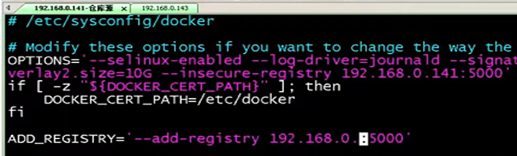
把仓库地址和端口加进去
[root@server3 ~]# cat /etc/docker/daemon.json
{
“insecure-registries”:[“192.168.17.146:5000”]
}
重启docker服务
重启服务
[root@server3 ~]# systemctl restart docker
拉取局域网私有仓库镜像
[root@server3 ~]# docker pull 192.168.17.146:5000/nginx
Using default tag: latest
Trying to pull repository 192.168.17.146:5000/nginx …
latest: Pulling from 192.168.17.146:5000/nginx
648e0aadf75a: Pull complete
262696647b70: Pull complete
e66d0270d23f: Pull complete
55ac49bd649c: Pull complete
cbf42f5a00d2: Pull complete
8015f365966b: Pull complete
4cadff8bc2aa: Pull complete
Digest: sha256:73e957703f1266530db0aeac1fd6a3f87c1e59943f4c13eb340bb8521c6041d7
Status: Downloaded newer image for 192.168.17.146:5000/nginx:latest
[root@server3 ~]# docker images
REPOSITORY TAG IMAGE ID CREATED SIZE
192.168.17.146:5000/nginx latest 89da1fb6dcb9 9 days ago 187 MB
[root@server3 ~]#
























 668
668











 被折叠的 条评论
为什么被折叠?
被折叠的 条评论
为什么被折叠?










